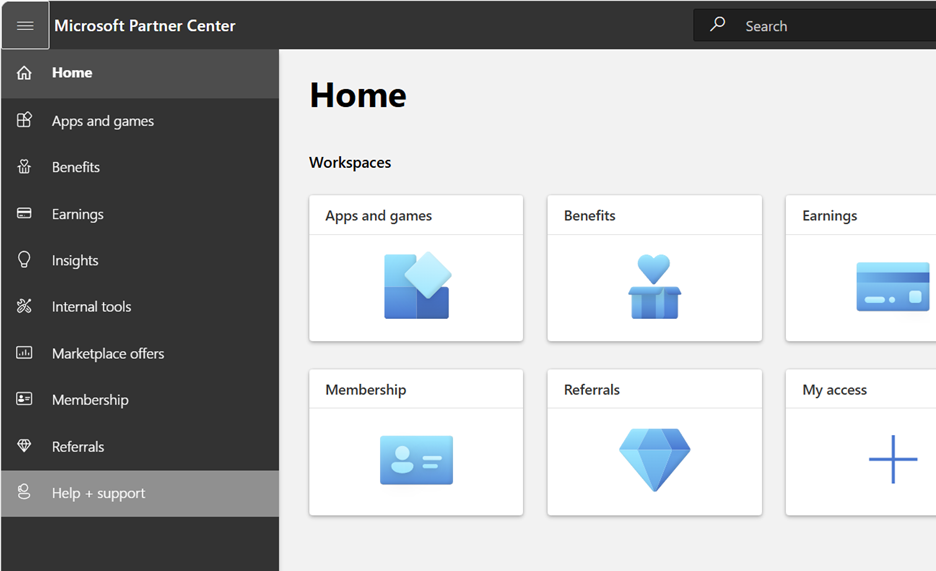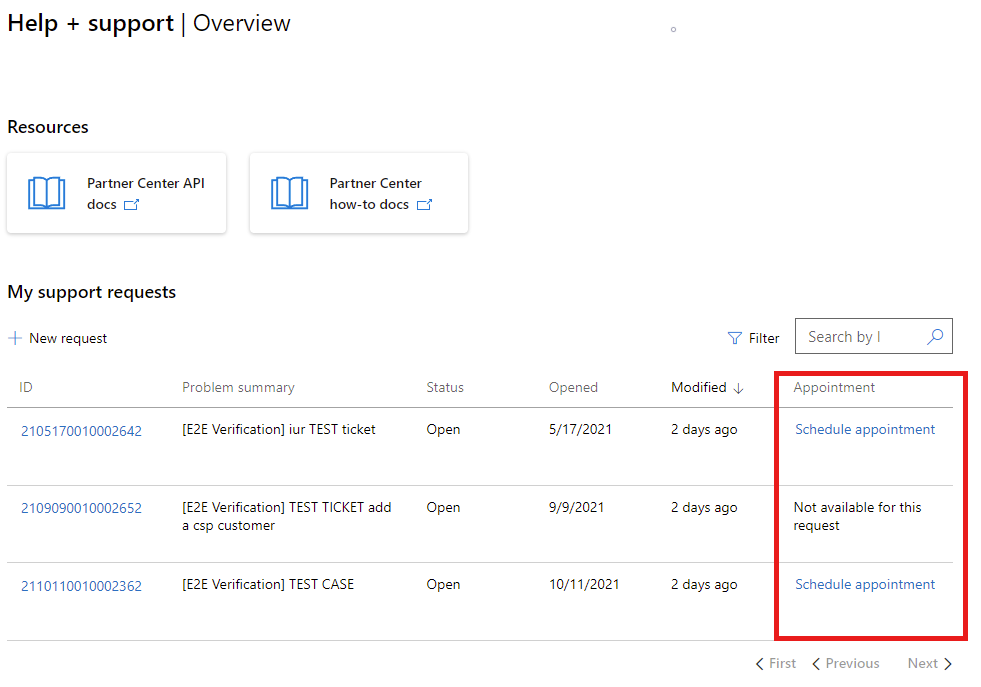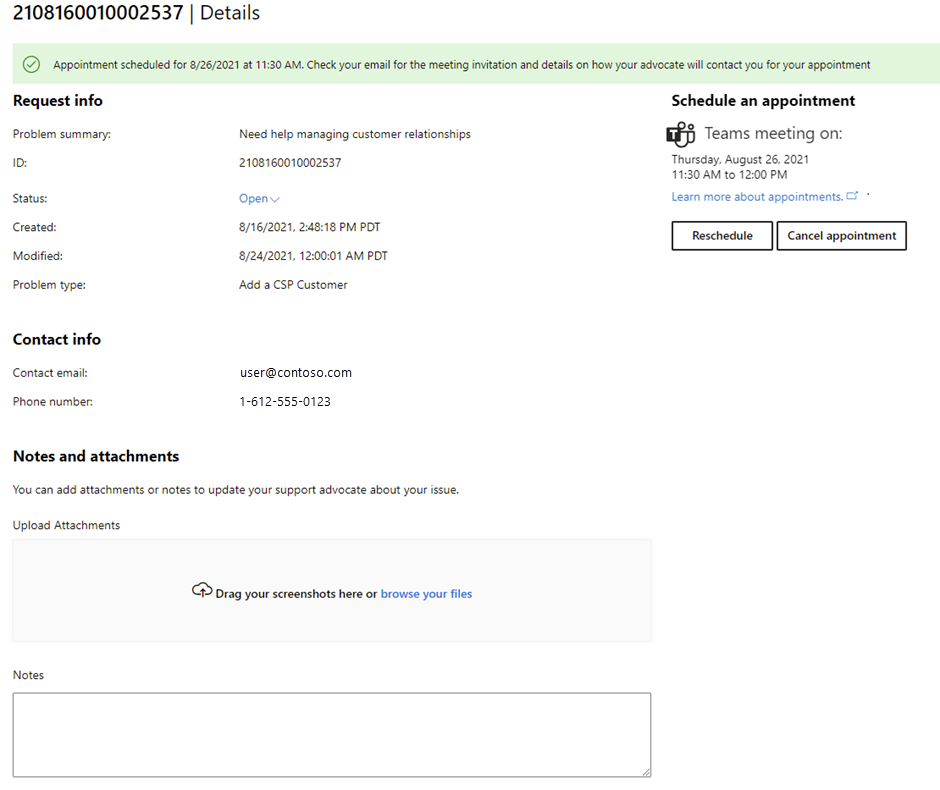Pianificare un appuntamento di supporto nel Centro per i partner
si applica a: Centro per i partner | Centro per i partner per Microsoft Cloud per il governo degli Stati Uniti
ruoli appropriati: tutti gli utenti
Questo articolo illustra come pianificare un appuntamento di supporto dal Centro per i partner e fornisce attività consigliate di completamento per risolvere correttamente il problema di supporto. La pianificazione di un appuntamento è consigliata nei casi in cui la richiesta di assistenza è complessa o si dispone di una disponibilità bassa e non sono prontamente disponibili per accettare chiamate non pianificate.
Nota
Viene usata una riunione di Microsoft Teams quando si pianifica un appuntamento di supporto.
Pianificare gli appuntamenti di supporto
Dopo aver segnalare un problema con il Centro per i partner, è possibile pianificare un appuntamento per incontrare un supporto tecnico in un chiamata di Microsoft Teams se:
- La pianificazione degli appuntamenti è disponibile per il tipo di problema segnalato
- E un consulente di supporto partner viene assegnato al ticket di richiesta di supporto
Si riceverà un messaggio di posta elettronica dall'avvocato del supporto del partner dopo aver ricevuto la richiesta. Dopo aver ricevuto il messaggio di posta elettronica dal supporto tecnico, è possibile tornare al Centro per i partner per pianificare una chiamata a Microsoft Teams.
Nota
Qualsiasi utente del Centro per i partner può creare una richiesta di supporto. Gli appuntamenti sono disponibili solo per le richieste di supporto create nel Centro per i partner usando l'account aziendale . Sono disponibili solo per determinati tipi di problemi e con determinati team di supporto.
Per pianificare un appuntamento
Accedi al Centro per i Partner usando l'account aziendale , apri il Pannello di navigazione nell'angolo superiore sinistro e seleziona Guida e supporto.
Dall'elenco Le mie richieste, sulla pagina Guida + supporto | Panoramica, selezionare il link Richiedi appuntamento nella colonna Appuntamento per la richiesta di supporto che necessita di un appuntamento.
"Non disponibile per questa richiesta" indica che la pianificazione degli appuntamenti non è disponibile per il tipo di problema o che non è ancora stato assegnato un supporto tecnico per i partner.
Se la colonna Appuntamento non viene visualizzata, selezionare Le mie richieste. Non è possibile utilizzare la funzione Programmare appuntamento dalla scheda Richieste dell'organizzazione.
È anche possibile pianificare un appuntamento dall'interno di una singola richiesta di supporto. È sufficiente selezionare l'ID richiesta collegato nell'elenco Richieste personali e quindi selezionare il pulsante Pianificare un appuntamento dalla pagina Dettagli della richiesta.
Scegliere quindi un data appuntamento e ora appuntamento nella schermata Pianifica appuntamento. Vengono visualizzati gli orari di appuntamento disponibili dell'avvocato di supporto.
Selezionare Programma per prenotare l'appuntamento.
La data dell'appuntamento, l'ora e altre informazioni vengono visualizzate nella pagina Dettagli, insieme alle opzioni per Riprogrammare e Annullare appuntamento.
Attività di post-pianificazione
Le attività elencate in questa tabella consentono di risolvere in modo efficiente il problema di supporto.
| Passo | Attività di completamento | Azioni |
|---|---|---|
| 1. | Verificare l'appuntamento |
|
| 2. | Il calendario è stato inviato con l'invito all'appuntamento di Teams |
|
| 3. | Inoltrare l'appuntamento a un collega |
|
| 4. |
se necessario riprogrammare o annullare l'appuntamento |
|
| 5. | Partecipare all'appuntamento |
|